如今的社会,许多人都有了电脑,但是却不知道怎么重装电脑系统,还要花冤枉钱找人装,今天小编就此问题向大家介绍一下怎么简单而且快速的电脑安装系统,且安全可靠,跟小编一起来学习下如何重装win10纯净版系统吧。
如何重装win10纯净版
1.打开小白重装系统工具,在首页当中,选择制作系统功能,我们把u盘插入电脑当中,点击页面下方的开始制作。

2.选择一款纯净版的系统,点击制作即可。
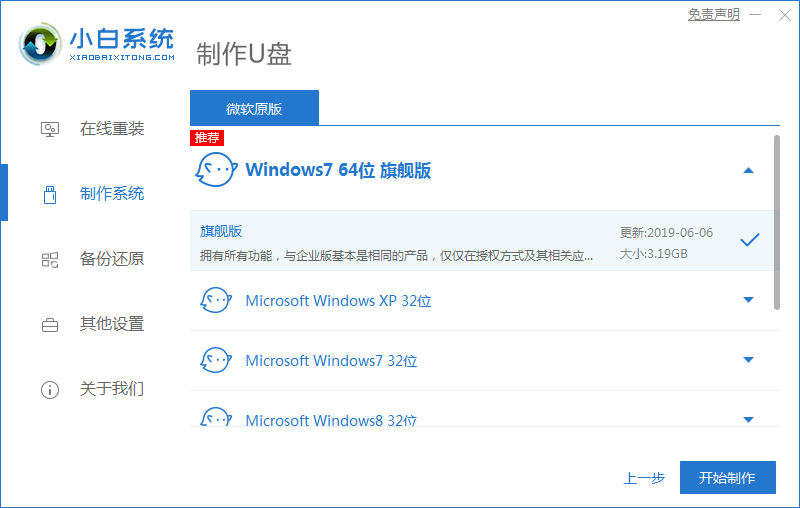
3.此时软件就会进入到下载系统镜像及制作pe系统的环节当中,不动动手操作,等待完成即可。
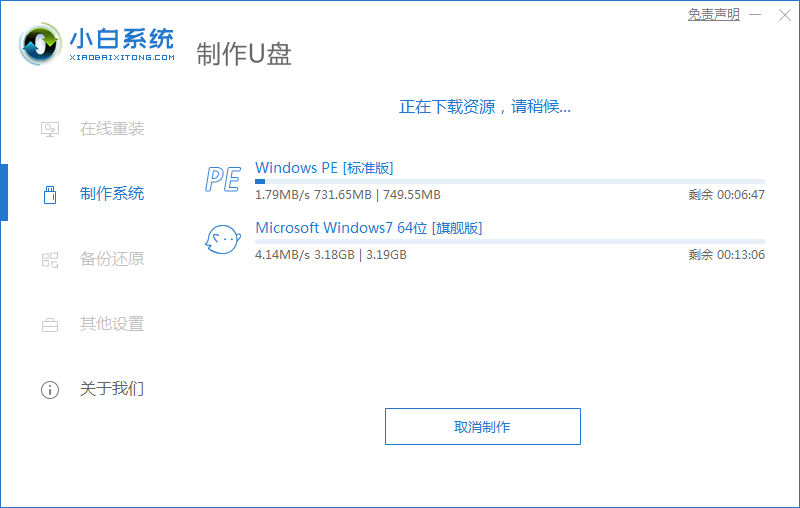
4.完成后,退出软件,我们查看电脑的启动项按键,之后重启电脑操作。
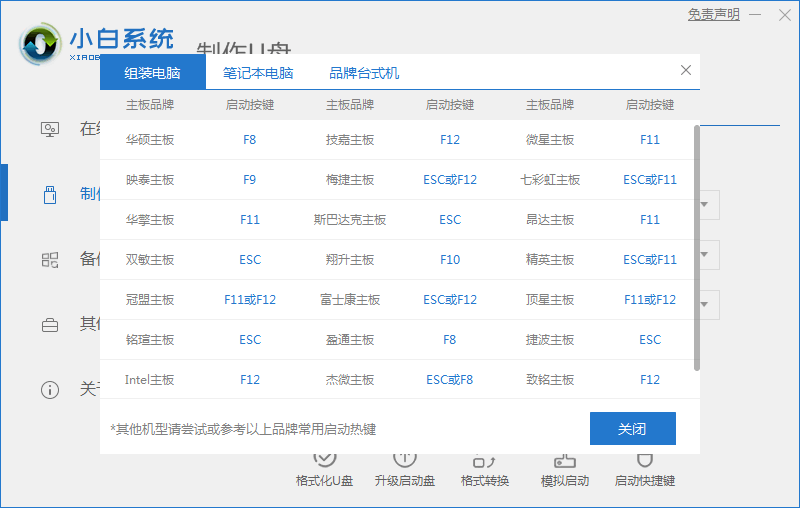
5.重启的时候按启动项按键进入页面设置启动盘为第一启动项,进入pe。
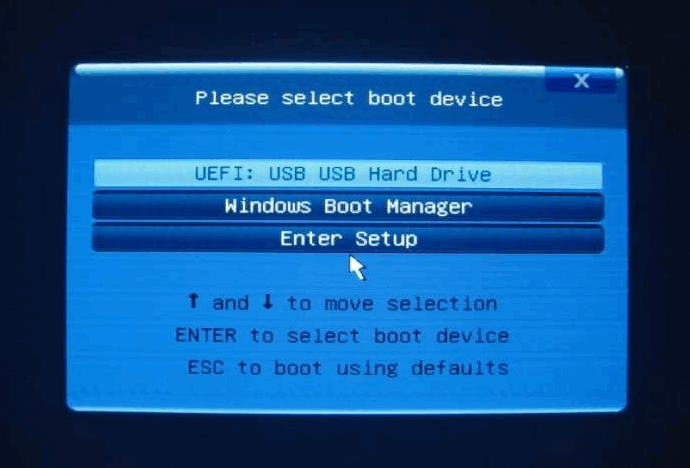
6.找到装机工具帮助我们进行系统的安装操作,等待安装完成。
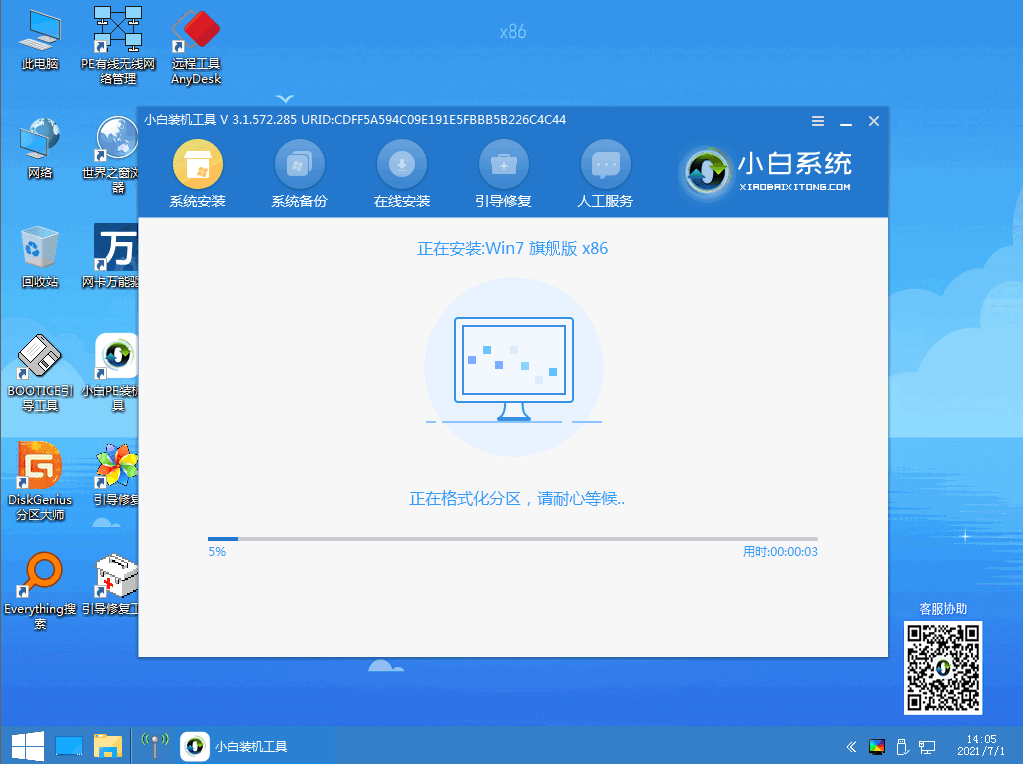
7.系统安装完成过后,软件就发出提示需要进行系统的重启,按页面中的立即重启按钮。
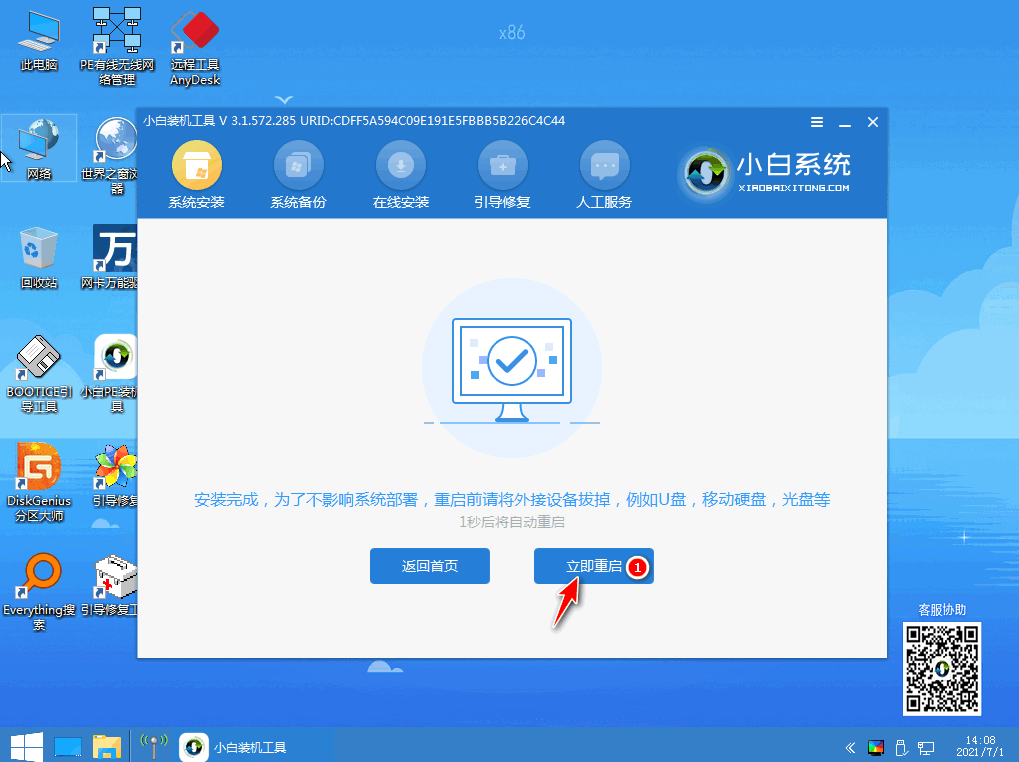
8.最后重启就会进入到新的操作页面当中,此时安装也就完成了。
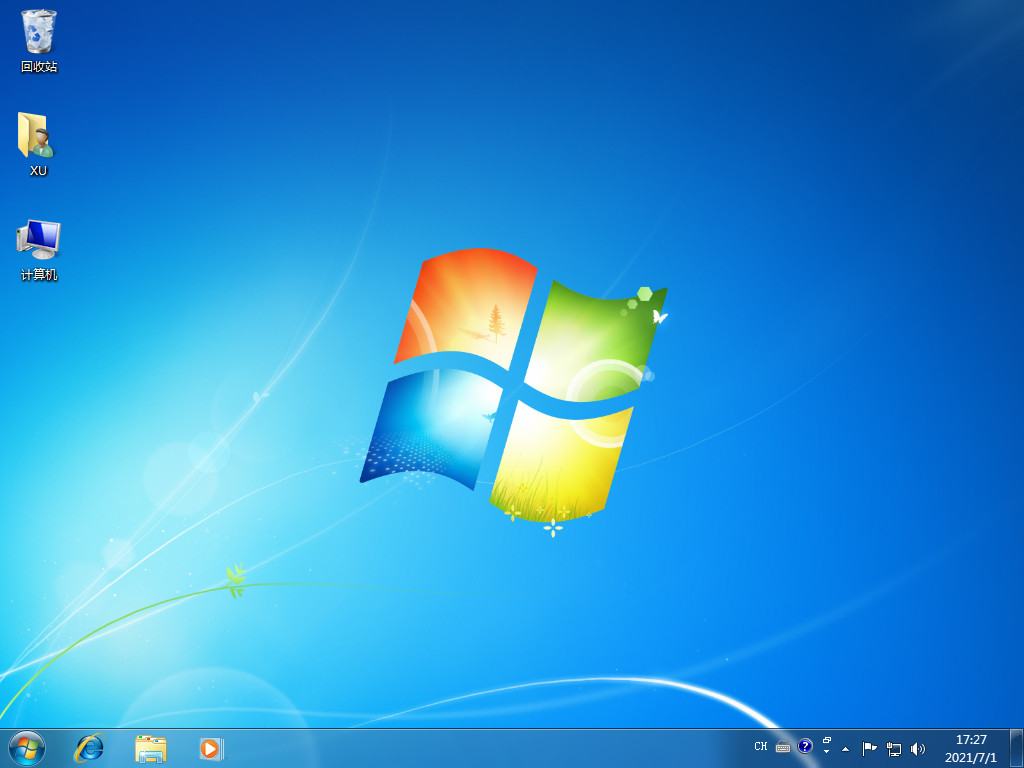
这就是大白菜u盘装系统教程内容分享,我们可以通过此方式进行系统的重装操作。

如今的社会,许多人都有了电脑,但是却不知道怎么重装电脑系统,还要花冤枉钱找人装,今天小编就此问题向大家介绍一下怎么简单而且快速的电脑安装系统,且安全可靠,跟小编一起来学习下如何重装win10纯净版系统吧。
如何重装win10纯净版
1.打开小白重装系统工具,在首页当中,选择制作系统功能,我们把u盘插入电脑当中,点击页面下方的开始制作。

2.选择一款纯净版的系统,点击制作即可。
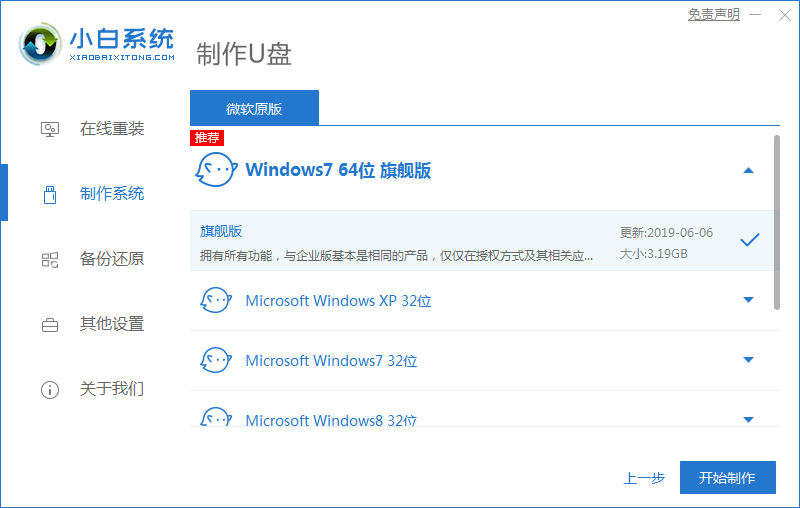
3.此时软件就会进入到下载系统镜像及制作pe系统的环节当中,不动动手操作,等待完成即可。
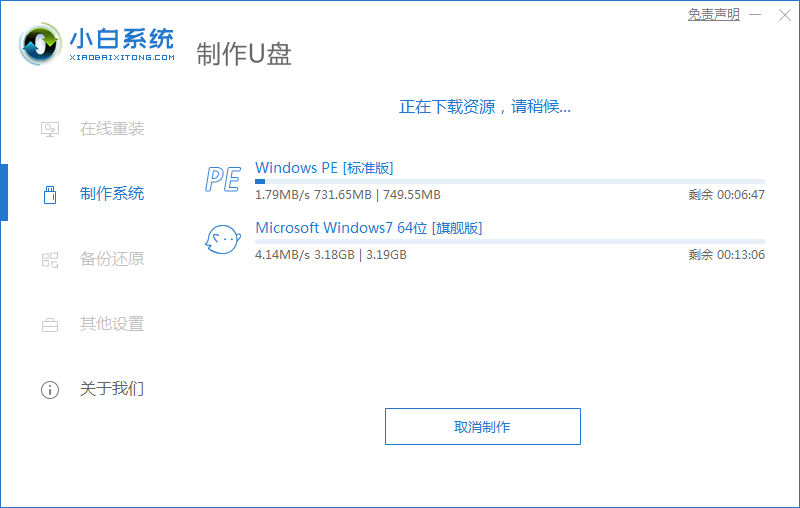
4.完成后,退出软件,我们查看电脑的启动项按键,之后重启电脑操作。
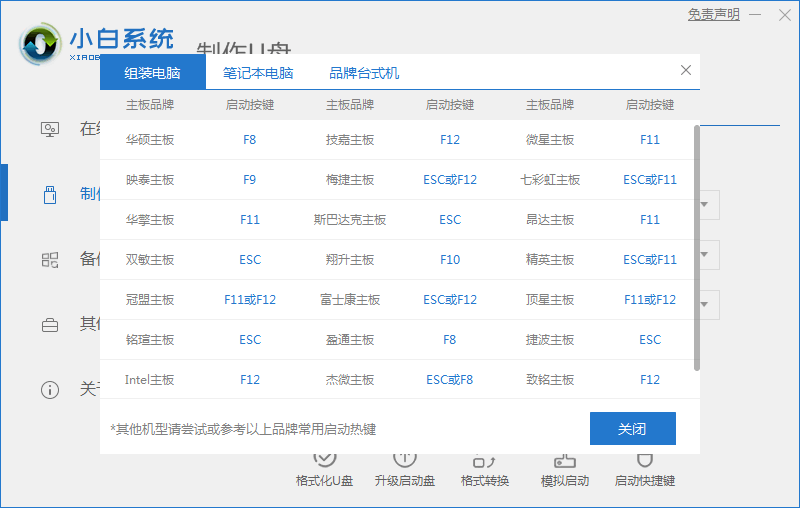
5.重启的时候按启动项按键进入页面设置启动盘为第一启动项,进入pe。
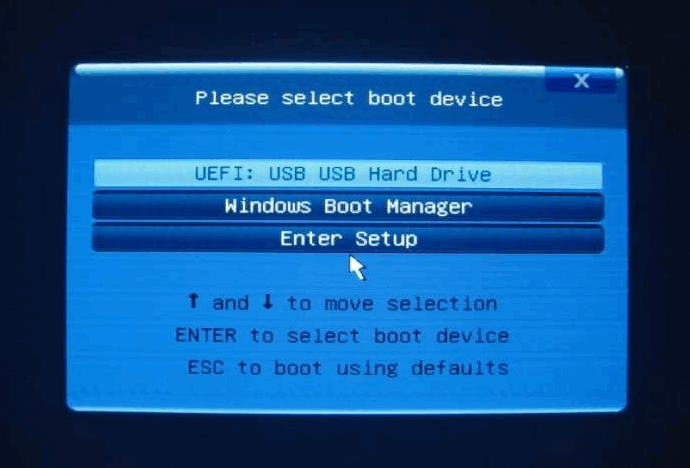
6.找到装机工具帮助我们进行系统的安装操作,等待安装完成。
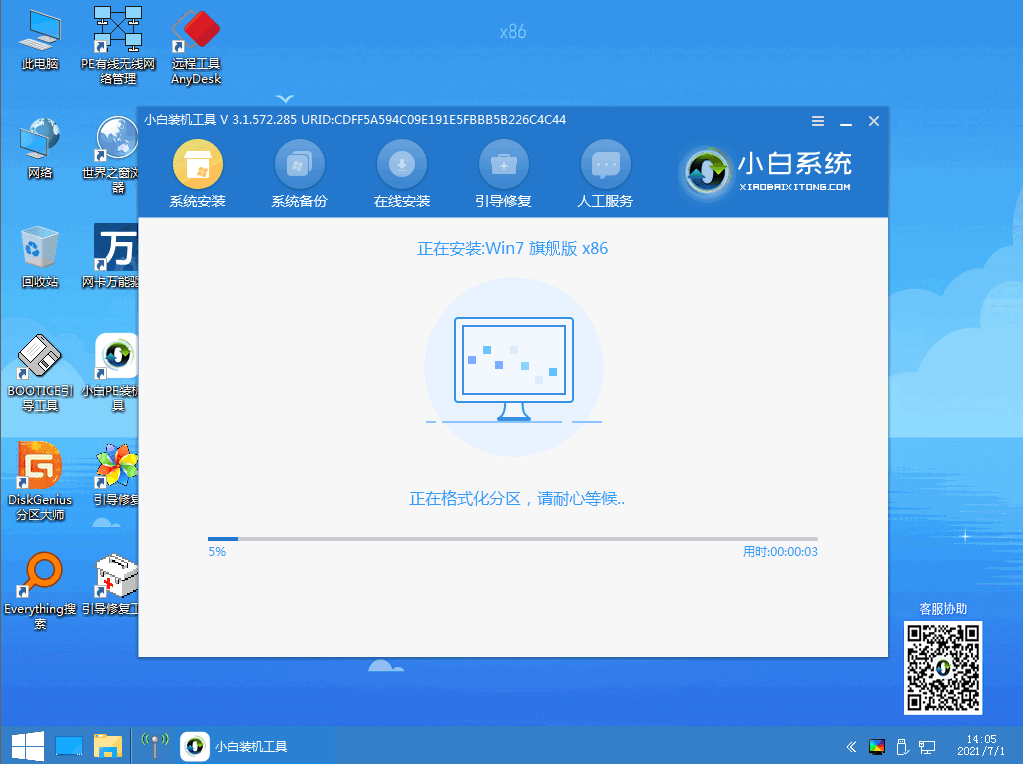
7.系统安装完成过后,软件就发出提示需要进行系统的重启,按页面中的立即重启按钮。
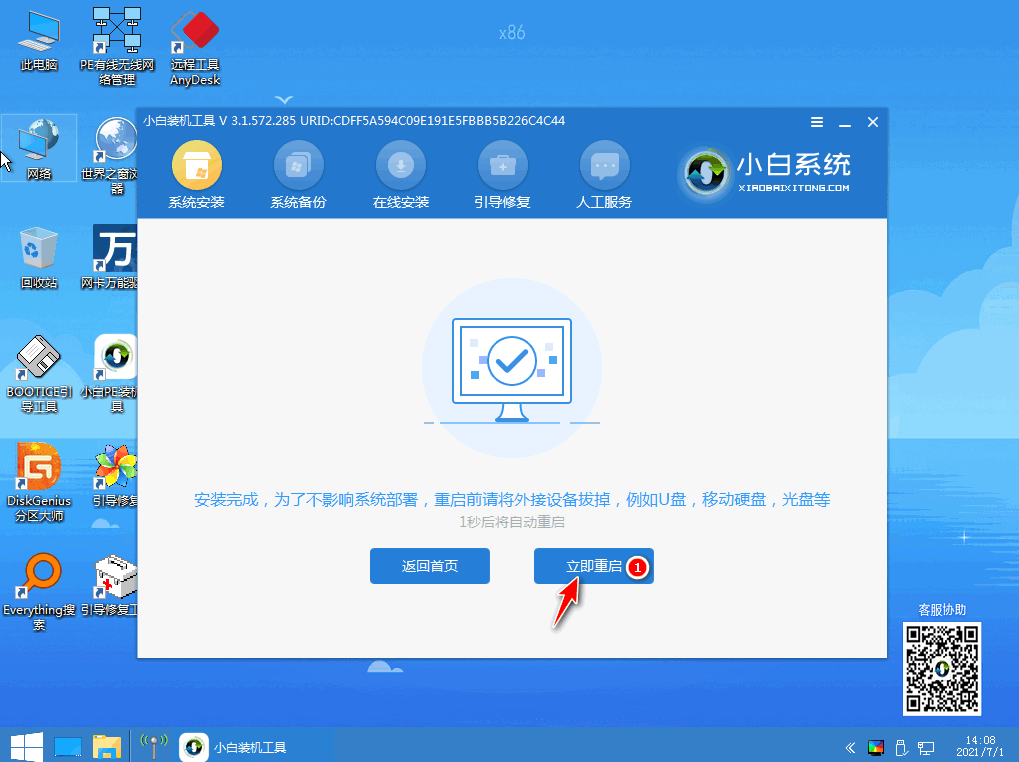
8.最后重启就会进入到新的操作页面当中,此时安装也就完成了。
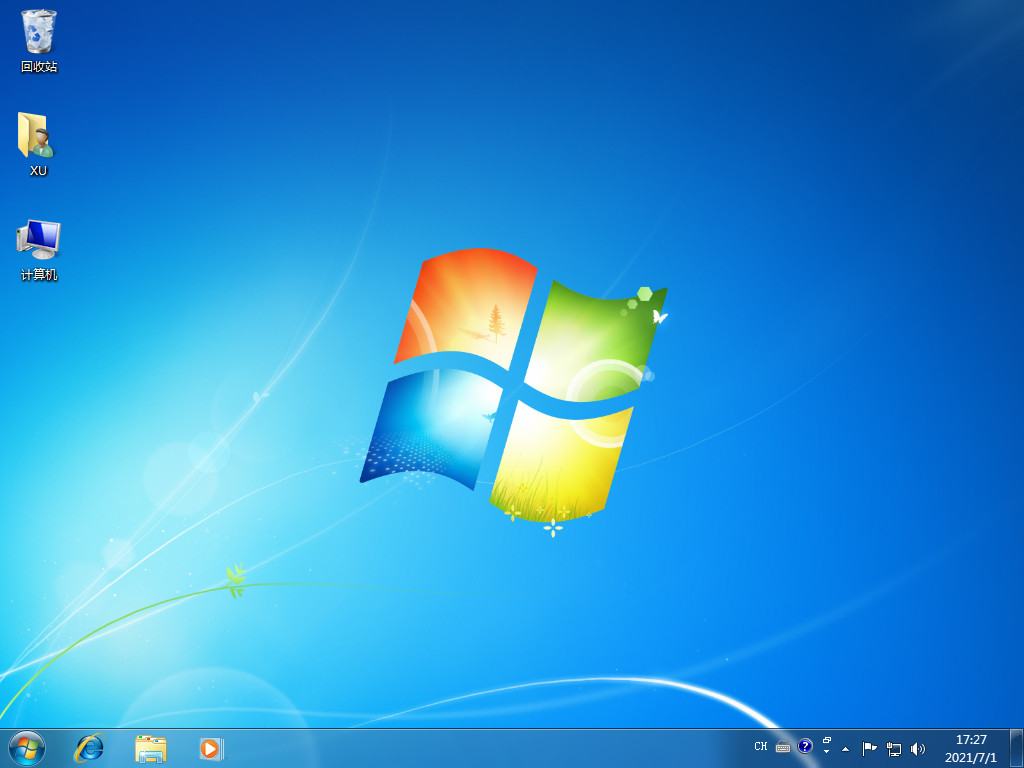
这就是大白菜u盘装系统教程内容分享,我们可以通过此方式进行系统的重装操作。




